电脑怎么横向打印 横向打印设置在打印机上怎么调整
更新时间:2023-09-18 12:05:08作者:xtang
电脑怎么横向打印,现代社会中电脑已经成为我们生活中不可或缺的工具之一,在日常工作中,我们经常需要打印文件,而有时候为了节省纸张或者适应特定要求,我们可能需要将文件进行横向打印。我们应该如何进行横向打印呢?实际上调整横向打印设置非常简单,只需在打印机设置中进行一些调整即可。在本文中我们将探讨如何在打印机中进行横向打印设置,以满足我们的打印需求。无论是在办公场所还是在家庭环境中,这些技巧都将帮助我们更好地利用电脑和打印机,提高工作效率。
步骤如下:
1.打开需要打印的文档,点击“文件”→“打印(P)”→“打印”。请不要选择快速打印,快速打印都是默认值打印,不会弹出打印参数调试窗口;
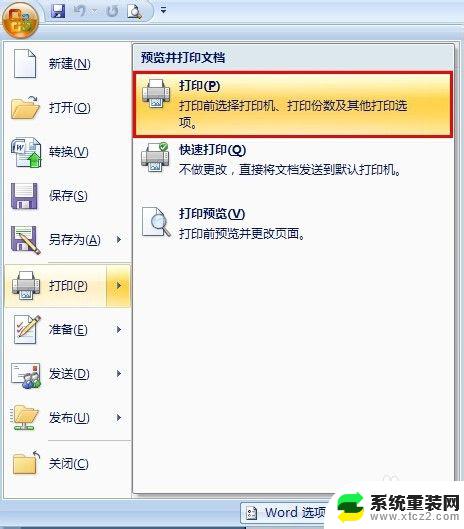
2.在弹出的“打印”设置对话框中,点击“属性(P)”一栏。对打印机进行参数设置;
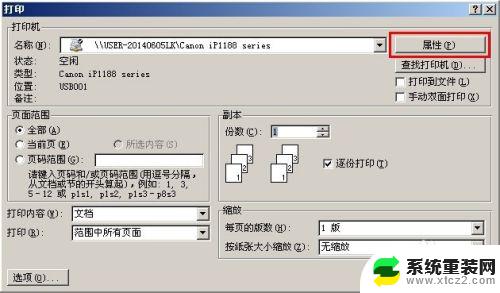
3.切换选项卡至“页设置”,在页面方向中可以选择“纵向”和“横向”。打印机默认是纵向,我们使用最多的也是纵向打印,这里我们更改为“横向”,点击“确认”退出;
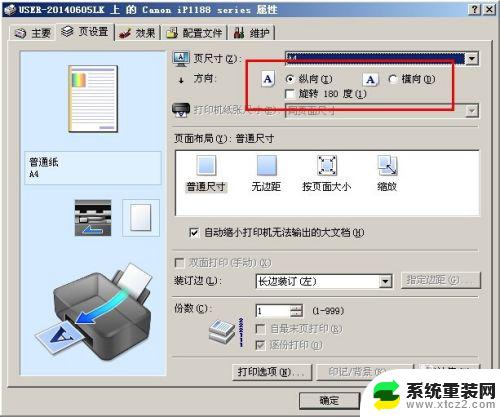
4.这时点击打印,打印效果就是横向的了。
以上就是电脑横向打印的全部内容,对于那些不太清楚的用户,您可以参照我的步骤进行操作,希望这对您有所帮助。
- 上一篇: 画图软件怎么裁剪图片?快速掌握裁剪技巧!
- 下一篇: 电脑如何返回主屏幕 怎样让电脑快速回到主界面
电脑怎么横向打印 横向打印设置在打印机上怎么调整相关教程
- 打印设置横向纵向在哪 打印机横向打印设置步骤
- 表格打印横向怎么设置?教你一招搞定表格横向打印!
- wps为什么我的表格横向打印内容不全 wps表格横向打印内容不全的原因是什么
- wps怎么打印横页 wps打印横页的步骤
- 爱普生彩色打印机怎么设置黑白打印 彩色打印机怎么调整默认打印为黑白色
- 16k打印机怎么设置 16K打印时应该如何调整设置
- 打印机模糊怎么调整 打印机打印字体模糊原因
- wps打印机怎么正反打印 wps打印机如何设置正反打印
- wps打印快递单改变不了纸张方向 wps打印快递单纸张方向无法调整
- 打印机怎么网络连接电脑 如何设置网络打印机连接
- 联想笔记本怎样连耳机 联想小新蓝牙耳机连接方法
- 笔记本的显卡怎么看 笔记本电脑显卡怎么选择
- u盘满了导致无法使用 U盘容量已满无法打开
- 电脑锁屏时间短怎么弄时长 电脑锁屏时间调整
- 电脑桌面自动排序怎么设置 桌面图标排序方式设置方法
- 电脑程序停止工作怎么修复 电脑出现该程序已停止工作如何解决
电脑教程推荐